9 найкращих способів виправити розряд батареї на iPhone
Різне / / March 28, 2022
Навіть на сучасних iPhone з більшими батареями та кращою оптимізацією програмного забезпечення ви можете відчувати, що акумулятор вашого iPhone розряджається швидше, ніж зазвичай. Незалежно від того, що це останнє оновлення iOS або програма тихо розряджає акумулятор вашого iPhone, ви можете дослідити й усунути проблему.

Якщо ваш iPhone дає вам недостатньо ідеальну продуктивність акумулятора, ось 9 корисних рішень, які допоможуть вирішити проблему розрядження акумулятора на вашому iPhone.
1. Увімкніть автоматичну яскравість
Коли рівень яскравості досягає найвищого рівня, дисплей iPhone споживає більше енергії, ніж будь-що інше. Отже, дозвольте iPhone автоматично знижувати яскравість екрана, якщо це не потрібно, щоб зберегти заряд акумулятора. Крім того, якщо ви не хочете часто регулювати яскравість вручну, розгляньте можливість увімкнення автоматична яскравість на вашому iPhone виконавши наведені нижче дії.
Крок 1: Запустіть програму Налаштування та перейдіть до Налаштувань доступності.

Крок 2:
Перейдіть до розділу «Розмір дисплея та тексту» та ввімкніть перемикач біля пункту «Автоматична яскравість».

2. Використовуйте темний режим
Оскільки темний режим вимагає відносно менше енергії для освітлення екрана iPhone, використання iPhone в темному режимі може допомогти збільшити термін служби акумулятора. Ось чому сьогодні більшість програм, як правило, пропонують темний режим.
Ви можете ввімкнути темний режим на iPhone, перейшовши до розділу «Дисплей і яскравість» у меню «Налаштування».


3. Вимкніть підйом для пробудження
Піднімання до сну — це чудова функція на iPhone, яка активує дисплей вашого iPhone, коли ви піднімаєте його, полегшуючи розблокування iPhone обличчям. Але з іншого боку, ваш iPhone може помилково вмикати екран протягом дня, коли ви берете його і ходите з ним. Це може призвести до того, що акумулятор розряджатиметься швидше, ніж зазвичай.
Щоб уникнути цього, вимкніть функцію підняття до сну, перейшовши до розділу «Дисплей і яскравість» у програмі «Налаштування».


4. Вимкніть фонове оновлення програми
Фонове оновлення програми дозволяє програмам постійно отримувати нові дані, навіть коли ви їх не використовуєте. Як би це не було корисно, якщо на вашому iPhone встановлено занадто багато програм, вони можуть використовувати значну кількість акумулятора та даних у фоновому режимі.
Щоб уникнути цього, ви можете вимкнути фонове оновлення додатків для менш використовуваних програм. Ось як.
Крок 1: Відкрийте програму Налаштування на своєму iPhone і перейдіть до Загальні.

Крок 2: Торкніться «Оновити фонову програму» та запобіжіть роботі небажаних програм у фоновому режимі, вимкнувши перемикачі поруч з ними.


5. Змінити дозволи на розташування
Змінення дозволів на місцезнаходження для програм також може допомогти запобігти розрядженню акумулятора, оскільки вони менше отримують дані про місцезнаходження на iPhone. Замість того, щоб повністю вимикати служби визначення місцезнаходження, ви можете обмежити можливість постійного відстеження місцезнаходження небажаним додаткам окремо.
Крок 1: Відкрийте програму «Налаштування», перейдіть до «Конфіденційність» і торкніться «Служби локації».


Крок 2: Перегляньте всі свої програми та змініть дозволи служби локації на «Ніколи» або «При використанні програми».
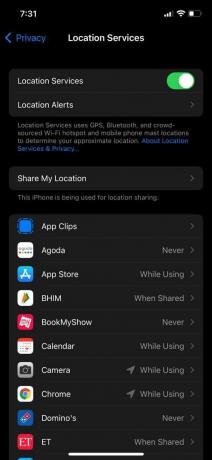

6. Використовуйте менше віджетів
Використовуючи занадто багато віджети на вашому iPhone також може призвести до швидкого розрядження акумулятора, оскільки віджети повинні отримувати нові дані та постійно оновлюватися. Обмеження кількості віджетів у режимі «Сегодня» та «Головний екран» може допомогти зменшити розрядження акумулятора.
Щоб видалити віджет із перегляду сьогодні, прокрутіть униз і торкніться кнопки «Редагувати». Потім торкніться символу мінус у верхньому лівому куті віджета та натисніть Видалити, щоб підтвердити. Нарешті, натисніть Готово, щоб зберегти зміни.


Щоб видалити віджет з головного екрана, торкніться і утримуйте віджет, а потім виберіть Видалити віджет у меню, що з’явиться. Виберіть Видалити, коли буде запропоновано.

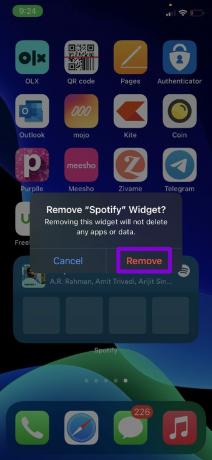
7. Використовуйте режим низької потужності
Розумніший спосіб продовжити роботу вашого iPhone – це ефективно використовувати режим низької потужності. Хоча важливо знати, що ввімкнення режиму низької потужності має кілька наслідків. Наприклад, це не дозволить програмам оновлюватися у фоновому режимі, вимкне автоматичне завантаження та час від часу затримує деякі ваші сповіщення.
Ви можете ввімкнути режим низького енергоспоживання, перейшовши до налаштувань акумулятора в додатку «Налаштування».


8. Оновлення програм і iOS
Це не рідкість, коли програми час від часу виходять з ладу і розряджають акумулятор iPhone, як ніколи раніше. Нещодавня проблема розрядження акумулятора Spotify на iOS 15 є хорошим прикладом. На щастя, Spotify швидко вирішив проблему, випустивши оновлення. Тому рекомендується регулярно оновлювати програми на вашому iPhone.
Аналогічно, запуск останньої версії iOS не менш важливий, оскільки ці оновлення приносять важливі покращення та виправляють помилки, які можуть підвищити продуктивність акумулятора.
9. Перевірте стан акумулятора
Акумулятори, як правило, з часом повільно втрачають ємність. Якщо ви використовуєте стару модель iPhone, то цілком можливо, що так здоров'я акумулятора наближається до кінця свого життя.
Щоб перевірити стан акумулятора на iPhone, відкрийте програму «Налаштування», перейдіть до розділу «Акумулятор» і торкніться «Здоров’я акумулятора».


На сторінці Здоров’я акумулятора перевірте максимальну ємність акумулятора. Якщо він нижче 80%, можливо, вам доведеться розглянути можливість заміни батареї.

Акумулятор, який працює довго
Рішення, згадані вище, повинні допомогти вам виправити або принаймні обмежити проблему розрядження акумулятора на iPhone без шкоди для його продуктивності. Якщо це не апаратна проблема, ви зможете вирішити проблему розрядження акумулятора на iPhone.
Востаннє оновлено 23 березня 2022 року
Наведена вище стаття може містити партнерські посилання, які допомагають підтримувати Guiding Tech. Однак це не впливає на нашу редакційну чесність. Зміст залишається неупередженим та автентичним.

Написано
Панкіл — інженер-будівельник за фахом, який розпочав свій шлях як письменник у EOTO.tech. Нещодавно він приєднався до Guiding Tech як незалежний автор, щоб висвітлювати інструкції, пояснення, посібники з купівлі, поради та підказки для Android, iOS, Windows та Інтернету.



